Cómo Reproducir Blu-ray en la PC en 2024
Los discos Blu-ray ofrecen vídeo y audio de alta definición, pero reproducirlos en un ordenador puede resultar complicado. En 2024, hay dos opciones principales para ver discos Blu-ray en un PC con Windows, utilizar una unidad de disco Blu-ray dedicada o reproducir los discos con un software de reproducción de Blu-ray.
En esta guía hablaremos de los requisitos de hardware y software, así como del proceso de configuración de ambos métodos. También veremos si tu PC puede reproducir Blu-ray con el equipo o las aplicaciones adecuadas, podrás disfrutar de la experiencia Blu-ray en tu PC de escritorio o portátil. Siga leyendo para aprender a reproducir un Blu-ray en la PC en unos pasos sencillos.
Parte 1: Cómo Reproducir un Blu-ray en la PC con VLC
1.1 ¿Qué es el reproductor VLC?
VLC media player es un reproductor multimedia gratuito, de código abierto y multiplataforma que puede reproducir discos Blu-ray en computadoras con Windows, Mac y Linux. VLC es compatible con la reproducción de Blu-ray a través de su biblioteca libbluray.
Para reproducir Blu-rays con VLC, primero necesitas una unidad Blu-ray para tu computadora. Tanto las unidades Blu-ray SATA internas como las unidades Blu-ray USB externas funcionan. Tu computadora también necesita un mínimo de un CPU dual-core de 2.4 GHz y 4GB de RAM para una reproducción fluida de Blu-ray.
Una vez que tengas el hardware, descarga e instala la última versión del reproductor multimedia VLC. Asegúrate de marcar la opción de decodificación de Blu-ray durante la instalación. Luego, inserta tu disco Blu-ray y abra VLC. Vaya a Medios > Abrir disco y selecciona tu unidad Blu-ray para comenzar la reproducción. VLC puede navegar por los menús de Blu-ray y reproducir títulos sin necesidad de software adicional.
¿Te preguntas si tu computadora puede leer discos Blu-ray? Averigüémoslo en la siguiente sección.
1.2 Cómo Reproducir un Blu-ray con VLC
A continuación te vamos a explicar cómo reproducir Blu-ray en la PC sin unidad Blu-ray con VLC:
- 1. Descarga e instala la última versión del reproductor multimedia VLC en tu PC con Windows. Además, descarga el archivo de biblioteca libbluray de la página web de VLC. Cuando instales el archivo libbluray, ponlo en la carpeta de instalación de VLC, normalmente C:\Program Files\VideoLAN\VLC.
- 2. Abra VLC y haz clic en "Medios" en la barra de menú superior. Selecciona "Abrir disco" en el menú desplegable. También puedes pulsar Ctrl + D en el teclado.
- 3. Aparecerá la ventana "Abrir medios". Haz clic en "Disco" y selecciona "Blu-ray" en la barra lateral. Ahora haz clic en "Examinar" para localizar y seleccionar la unidad de disco Blu-ray en tu PC.
- 4. La ventana "Seleccionar dispositivo de disco" mostrará tu unidad Blu-ray. Selecciónala y haz clic en "Reproducir". VLC empezará a reproducir el disco Blu-ray, incluyendo la navegación por los menús y la reproducción de los títulos.
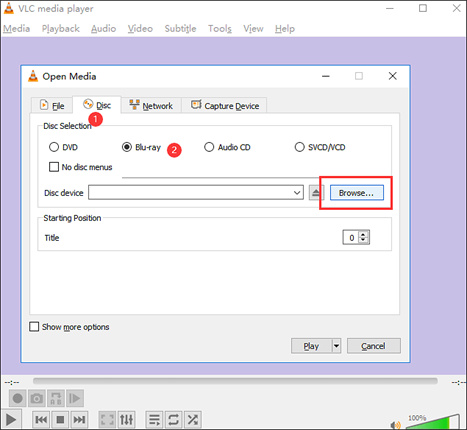
Parte 2: Convertir Blu-ray a Digital y Reproducirlo Sin Unidad Blu-ray
HitPaw Video Converter es un software de conversión de vídeo basado en IA para Windows y Mac. Puede convertir entre más de 1000 formatos de vídeo y audio, incluida la conversión de discos Blu-ray a archivos digitales.
Con HitPaw Video Converter, puedes convertir fácilmente tu colección de Blu-ray en archivos digitales para reproducirlos en la PC y dispositivos móviles sin necesidad de una unidad Blu-ray dedicada.
Algunas de las principales funciones de HitPaw Video Converter para la conversión de Blu-ray son:
- Convierte directamente discos Blu-ray a formatos como MP4, MOV y MKV sin necesidad de ripear o extraer primero los archivos.
- Conserva el 100% de la calidad original al convertir Blu-rays a formato digital. Sin pérdida de calidad respecto al Blu-ray original.
- Admite la conversión de Blu-ray a resolución 4K para su reproducción en televisores y dispositivos 4K.
- Rápida velocidad de conversión gracias a la aceleración por hardware de la GPU. Convierte Blu-rays más rápido que la reproducción en tiempo real.
- Interfaz sencilla para añadir discos Blu-ray y seleccionar el formato y la resolución de salida. Fácil de usar, incluso para principiantes.
- Funciones de edición adicionales como cortar, recortar y girar vídeos del Blu-ray.
Estos son los pasos para convertir un disco Blu-ray a formato digital con HitPaw Video Converter:
1. Descarga e instala la última versión de HitPaw Video Converter desde la web oficial.
2. Inserta tu disco Blu-ray y abra el HitPaw Video Converter. Haz clic en «Añadir Blu-ray» y selecciona tu unidad Blu-ray para importar el disco.

3. Opcional: Edita el título o los metadatos para la importación del Blu-ray si es necesario.

4. Haz clic en el menú desplegable de formato de salida y selecciona una salida digital como MP4, MOV o MKV. También puedes elegir una resolución como 1080p o 4K.

5. Activa la aceleración por GPU y la conversión sin pérdidas para conseguir las velocidades más rápidas.

6. Haz clic en "Convertir" para empezar a ripear y convertir el Blu-ray al formato digital que elijas.

7. Cuando haya terminado, busca los archivos digitales convertidos desde la pestaña "Convertidos" de HitPaw Video Converter. Ahora puedes reproducirlos en tu computadora sin unidad Blu-ray.
Preguntas Frecuentes Sobre la Reproducción de Blu-ray en PC
P1. ¿Puede reproducir Blu-ray mi computadora?
R1. Para reproducir discos Blu-ray en un PC, el sistema debe cumplir ciertos requisitos de hardware y software. Como mínimo, el equipo necesita una unidad de disco óptico Blu-ray, ya sea una unidad SATA interna o una unidad USB externa. La CPU debe ser un procesador de doble núcleo a 2,4 GHz o más, con al menos 4 GB de RAM (se recomiendan 8 GB). Lo ideal es una CPU Intel Core i3 o un procesador AMD equivalente.
P2. ¿Qué software puedo utilizar para reproducir Blu-ray en mi computadora?
R2. Hay varias opciones de software que son reproductores Blu-ray. VLC Media Player es una popular opción gratuita y de código abierto. Puede reproducir Blu-rays si instalas la biblioteca libbluray adicional. Programas como MakeMKV y HitPaw Video Converter pueden descifrar y extraer Blu-rays a formato digital para reproducirlos en cualquier computadora.
Conclusión
Se pueden ver discos Blu-ray en un PC con Windows mediante dos métodos principales. El uso de una unidad Blu-ray interna o externa dedicada permiten reproducir los discos directamente con software multimedia como VLC Player. Sin embargo, también puedes convertir discos Blu-ray a formatos digitales como MP4 sin necesidad de una unidad.
Programas como HitPaw Video Converter proporciona una forma sencilla de ripear y convertir Blu-rays para reproducirlos en cualquier computadora. Con su motor de conversión acelerada por GPU, HitPaw Video Converter puede desbloquear rápidamente Blu-rays y preservar la calidad original en la salida convertida.






 HitPaw Video Converter
HitPaw Video Converter  HitPaw Edimakor
HitPaw Edimakor



Compartir este artículo:
Valorar este producto:
Juan Mario
Redactor jefe
Trabajo como autónomo desde hace más de cinco años. Siempre me impresiona encontrar cosas nuevas y los últimos conocimientos. Creo que la vida no tiene límites, pero yo no los conozco.
Más ArtículosDejar un comentario
Introduce tu opinión sobre los artículos de HitPaw